Lydinnstillinger i Logic Pro X

Tilpass Logic Pro X lydinnstillinger for optimal lydkvalitet. Utforsk I/O-oppdrag, Audio File Editor, MP3-innstillinger og mer.
MIDI-løkker kan legges til programvareinstrumentspor eller eksterne MIDI-spor. Du kan identifisere MIDI Apple-løkker ved deres grønne ikon i loop-nettleseren. For å legge til MIDI Apple-løkker til prosjektet ditt, gjør ett av følgende:
Dra en MIDI-sløyfe til et eksternt MIDI-spor. En MIDI-region opprettes på sporet med Apple-loopinnholdet.
Dra en MIDI-løkke til et programvareinstrumentspor eller til et tomt område av sporområdet eller sporlisten. Et programvareinstrumentspor opprettes, det tilsvarende programvareinstrumentet legges til sporet, og loopen legges til et MIDI-område på sporet.
Hvis du drar en MIDI Apple-løkke til et lydspor, vil løkken konverteres til lyd og legges til sporområdet på posisjonen der du slipper løkken.
Du kan også lage dine egne Apple-looper fra hvilken som helst lyd- eller MIDI-region i prosjektet ditt. For å lage dine egne Apple-løkker, Ctrl-klikk en hvilken som helst region og velg Eksporter → Legg til i sløyfebibliotek (Shift-Control-O). Vinduet Legg til region i Apple Loops Library-vinduet vises.
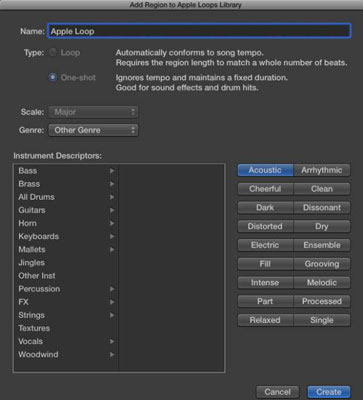
Du kan lage følgende:
Loop: En loop vil følge prosjektets tempo. Loops er flotte for områder du vil gjenta igjen og igjen.
One-shot: Et one-shot følger ikke tempoet og vil spille til regionen er fullført. One-shots er flotte for lydeffekter eller lyder som ikke har rytmisk innhold.
Du kan også velge skala, sjanger og instrumentbeskrivelse. Klikk på Opprett-knappen og Apple-løkken din blir lagt til i loop-nettleseren.
Tilpass Logic Pro X lydinnstillinger for optimal lydkvalitet. Utforsk I/O-oppdrag, Audio File Editor, MP3-innstillinger og mer.
Når du oppretter prosjektet ditt i Logic Pro X, lagres det automatisk i Logic-mappen. Lær hvordan du lagrer prosjekter effektivt, inkludert alternative lagringsmetoder.
Det kan være lurt å eksportere Logic Pro X-prosjektet av flere grunner. Kanskje du vil samarbeide med andre artister, eller du vil jobbe med prosjektet ditt i en annen programvare. Du kan også eksportere deler av prosjektet for bruk i andre prosjekter. For å eksportere regioner, MIDI-valg, spor og […]
Å angi prøvefrekvensen for prosjektet er en av de første tingene du bør gjøre før du begynner å ta opp lyd. Hvis prosjektet ditt kun består av programvareinstrumenter og MIDI, kan du endre samplingsfrekvensen når som helst. Men når lyd er inkludert i prosjektet ditt, vil endring av samplingsfrekvensen kreve at lyden […]
Logic Pro X er ikke bare en lyd/MIDI-sequencer. Du kan også importere video og legge til ditt eget filmpartitur. Film- og TV-score med Logic Pro X er intuitivt, og du vil oppdage at det er enkelt å legge til filmer i prosjektet ditt. Legge til en film i prosjektet Du kan legge til QuickTime-filmer i prosjektet ditt ved å […]
MIDI-enheter kan inkludere keyboard, trommeputer, alternative kontrollere som gitar-MIDI-systemer og mer. Selv om du ikke trenger en MIDI-kontroller for å lage musikk med Logic Pro, er det mye morsommere hvis du har en måte å spille programvareinstrumenter på. Og trente spillere kan bruke ferdighetene sine til å legge inn musikk […]
Hvis du planlegger å ta opp lyd fra en mikrofon eller et instrument, trenger du en måte å få lyden inn i Logic Pro. Mac-en din har sannsynligvis en innebygd linje i eller mikrofon. Selv om disse kan fungere i en klemme, trenger profesjonelle opptak inndataenheter av høyere kvalitet. Dokumentasjonen for mest profesjonell maskinvare vil vise deg […]
Redaktørikonene for kontrolllinjen og tilsvarende tastekommandoer i Logic Pro X er ikke de eneste måtene å åpne de forskjellige editorene på. Dobbeltklikk på en lyd-, en MIDI- eller en trommeslagerregion og den tilsvarende editoren åpnes nederst i sporområdet. En lydregion er standard til lydsporredigering. En MIDI […]
I likhet med Logic Pro X-preferansene har prosjektet ditt sine globale innstillinger som du kan justere. Du kommer til prosjektinnstillingene som vises ved å velge Fil → Prosjektinnstillinger. Her er en beskrivelse av preferanserutene du kan velge øverst i vinduet Prosjektinnstillinger: Generelt: Sett rutenettet til å vise takter og takter […]
Hvis du er en gitar eller bassist, går Logic Pro X ut av veien for å få deg til å føle deg verdsatt og inspirert til å jamme. Logic Pro har en tilpasset arbeidsflyt laget spesielt for gitarspillere. I tillegg vil du finne dusinvis av fantastisk-klingende spesialeffekter plug-ins som kan mate selv den mest tone-sultne gitaristen. Logic Pro X […]





